ListView在实际实用中,一般都会有下新刷新和上拉加载的动态效果,今天要学的就是如何自定义带下拉刷新的ListView。
原理解析:一般将有下拉刷新的listview分成四种不同的状态来进行不同的显示效果。
- 1.完成状态done:listview正常显示状态
- 2.下拉状态pull:listview正在下拉时的状态
- 3.释放状态release:listview下拉后松开的状态
- 4.更新状态refreshing:listview下拉后加载数据时的状态
实现步骤:
- 自定义CustomListView继承自ListView,添加headerView,里面的布局是有下拉刷新的文字与图片
- 为listview创建适配器,随便弄一些数据做一些数据源放入到listview的适配器中,好测试显示。
- 自定义的带有头部的ListView首先要将头部视图隐藏掉,添加头视图的代码是listview.addHeaderView()。
- 注意:这里并不能用headerView对象的setVisibility()来实现隐藏的效果,当你调用这个添加头部视图的方法时,头部位置不管有没有视图都会占据一个位置。所以得用setPadding()的TOP为负数来实现这个功能。
- 具体代码实现
|
1
2
3
4
5
6
7
8
9
10
11
12
13
14
15
16
17
18
19
20
21
22
23
24
25
26
27
28
29
30
31
32
33
34
35
36
37
38
39
40
41
42
43
44
45
46
47
48
49
50
51
52
53
54
55
56
57
58
59
60
61
62
63
64
65
66
67
68
69
70
71
72
73
74
75
76
77
78
79
80
81
82
83
84
85
86
87
88
89
90
91
92
93
94
95
96
97
98
99
100
101
102
103
104
105
106
107
108
109
110
111
112
113
114
|
package com.hapzhu.customlv;import android.content.Context;import android.util.AttributeSet;import android.view.MotionEvent;import android.view.View;import android.widget.ImageView;import android.widget.ListView;import android.widget.ProgressBar;import android.widget.TextView;public class CustomListview extends ListView { View headerView; int height; private TextView tvActionTip; private ImageView ivArrow; private ProgressBar pbRefreshing; final static int STATE_DONE = 1; final static int STATE_PULL = 2; final static int STATE_RELEASE = 3; final static int STATE_REFRESHING = 4; int currentState; int downY; public CustomListview(Context context, AttributeSet attrs) { super(context, attrs); headerView = View.inflate(context, R.layout.listview_header, null); this.addHeaderView(headerView); // 用setPadding方法设置Top的大小来把headerview隐藏掉 // 不能用GetHeight方法来实现,因为这个方法只能用来测试可见的控件 // 要用measureHeight的方法来实现测试,这个方法要先测试0,0的位置 headerView.measure(0, 0); height = headerView.getMeasuredHeight(); headerView.setPadding(0, -height, 0, 0); initView(); // 设置第一个状态 currentState = STATE_DONE; } private void initView() { tvActionTip = (TextView) headerView.findViewById(R.id.tv_state); ivArrow = (ImageView) headerView.findViewById(R.id.iv_arrow); pbRefreshing = (ProgressBar) headerView.findViewById(R.id.progressBar); } boolean isRefresh = false; @Override public boolean onTouchEvent(MotionEvent ev) { try { // 事件类型 int action = ev.getAction(); switch (action) { case MotionEvent.ACTION_DOWN:// 往下滑的手势 if (currentState == STATE_DONE) {// 只有在完成状态时才会有业务动作 // 触发下拉手势的Y坐标 downY = (int) ev.getY(); // 切换状态 currentState = STATE_PULL; } break; case MotionEvent.ACTION_MOVE:// 正在拖动的手势 if (currentState == STATE_PULL) {// 只有在下拉状态时才会有动作 int currentY = (int) ev.getY();// 得到正在不断改变的当前Y坐标 int top = currentY - downY - height;// 这个值是下拉时头部视图的高度显示,要慢慢变化 headerView.setPadding(0, top, 0, 0); if (currentY - downY > height) {// 如果下拉的高度超过了头视图的高度,则改变状态 currentState = STATE_RELEASE; tvActionTip.setText("松开刷新"); } } break; case MotionEvent.ACTION_UP: if (currentState == STATE_RELEASE) {// 只有在释放状态时才进行刷新动作 tvActionTip.setText("刷新中");// 改变文字 提示 currentState = STATE_REFRESHING;// 改变状态,变为刷新状态 ivArrow.setVisibility(GONE);// 箭头隐藏 pbRefreshing.setVisibility(VISIBLE);// 进度条显示 isRefresh = true; if(onRefreshListener!=null){ //如果回调接口不为空,则进行更新的事务 onRefreshListener.OnRefresh(this); } } else { if (!isRefresh) { // 如果当前的下拉距离小于高度时,再把头部视图隐藏 headerView.setPadding(0, -height, 0, 0); // 一定要记得把状态改回去,不然会没法再次向下拉 currentState = STATE_DONE; } } break; } } catch (Exception e) { } return super.onTouchEvent(ev); } // 1定义接口 interface OnRefreshListener { // 在主程序中使用框架中的Custom来改变数据更新完之后的界面 public void OnRefresh(CustomListview customLv); } // 2.申明接口 OnRefreshListener onRefreshListener; // 3.传递接口 public void setOnRefreshListener(OnRefreshListener onRefreshListener) { this.onRefreshListener = onRefreshListener; } public void refreshComplete(){ isRefresh=false; //更新数据结果后,再回调这个方法 headerView.setPadding(0, -height, 0, 0); // 一定要记得把状态改回去,不然会没法再次向下拉 currentState = STATE_DONE; //将进度条设为不可见,将箭头设为可见,将文字改回去 ivArrow.setVisibility(VISIBLE);// 箭头显示 pbRefreshing.setVisibility(GONE);// 进度条隐去 tvActionTip.setText("下拉刷新");// 改变文字 提示 }} |
今天新学了UML图,于是就将这个状态图画出来了。
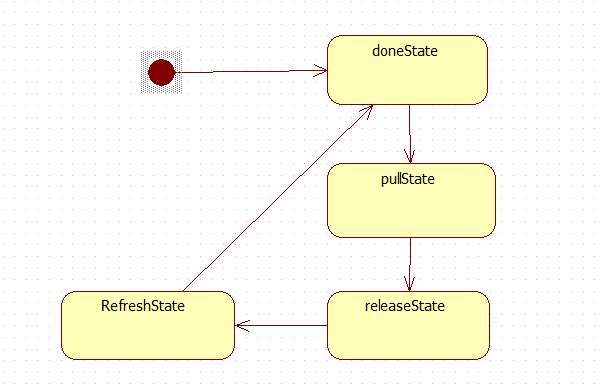
总结
以上就是这篇文章的全部内容了,希望本文的内容对大家的学习或者工作具有一定的参考学习价值,谢谢大家对服务器之家的支持。如果你想了解更多相关内容请查看下面相关链接
原文链接:https://blog.csdn.net/pigdreams/article/details/52447322













